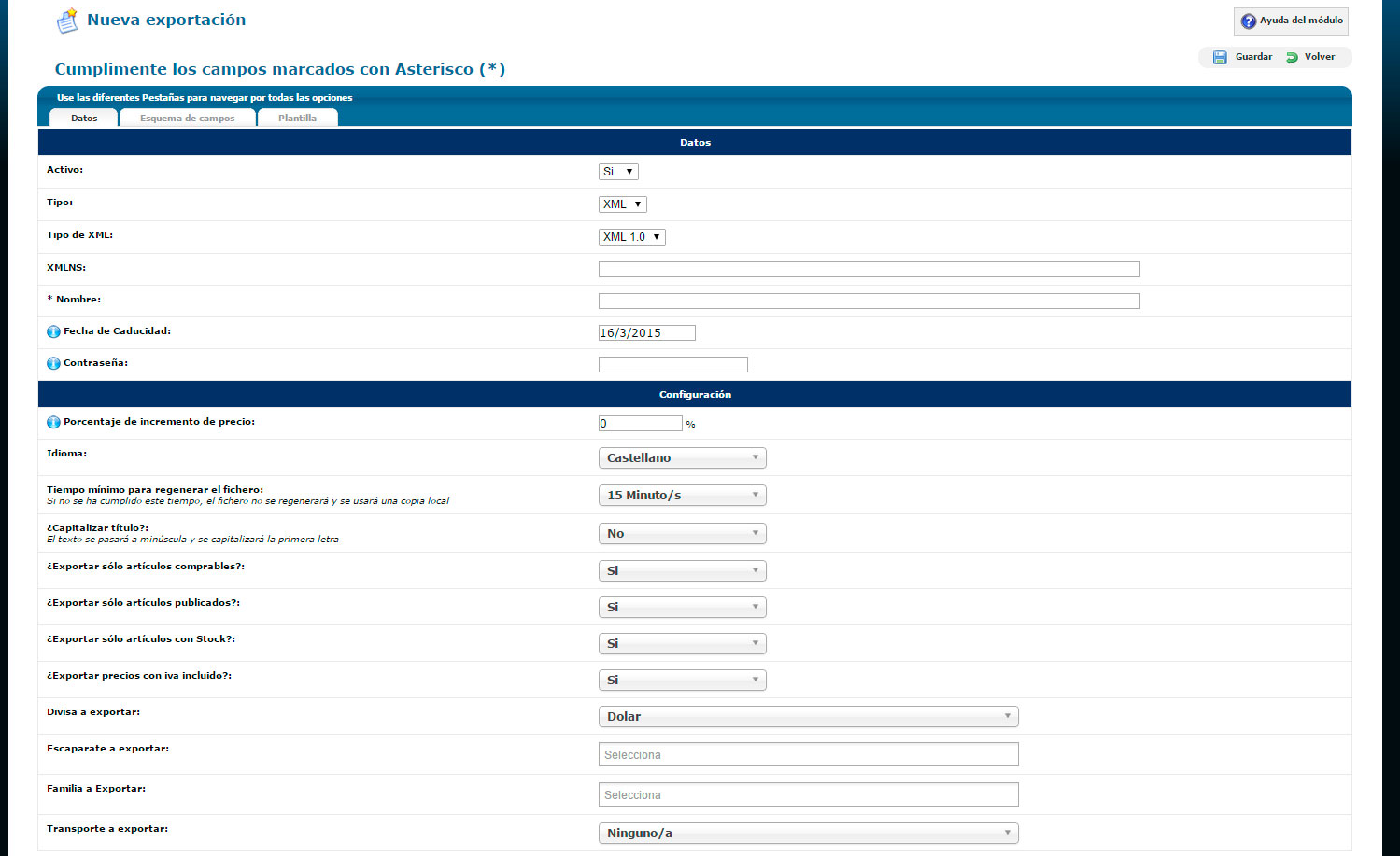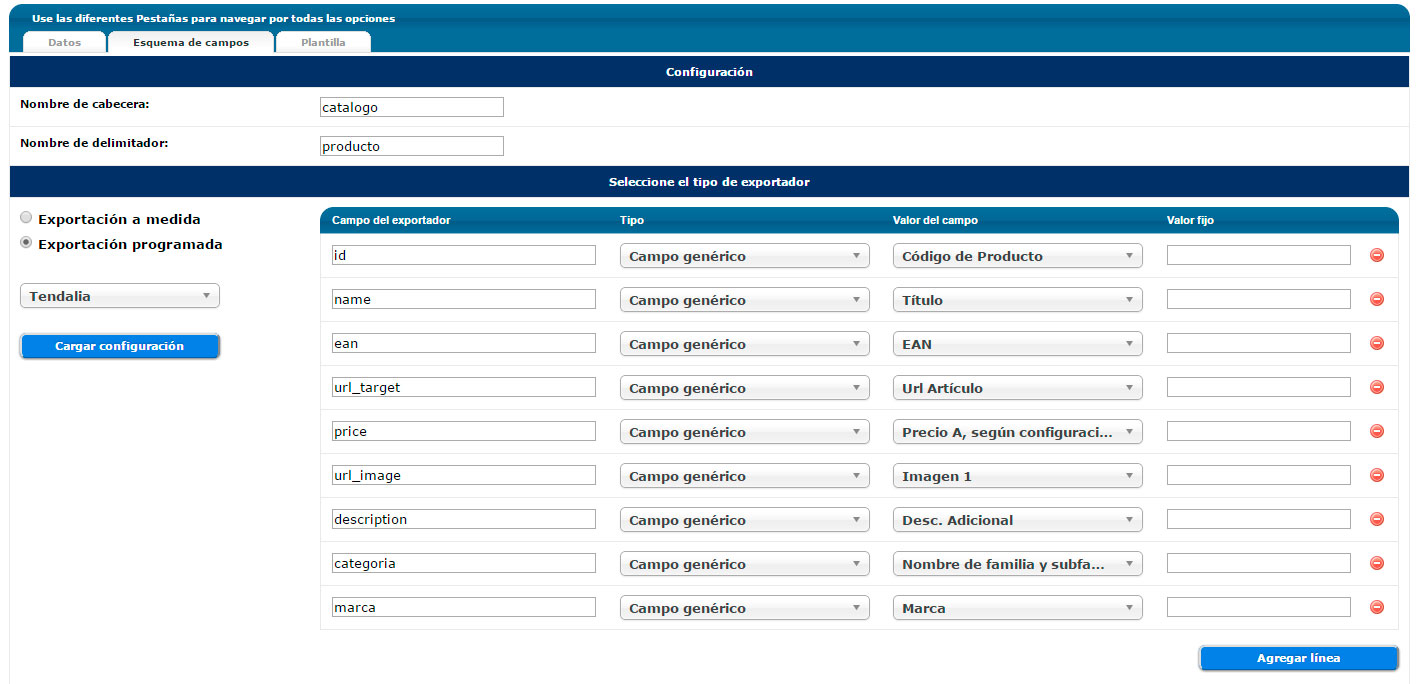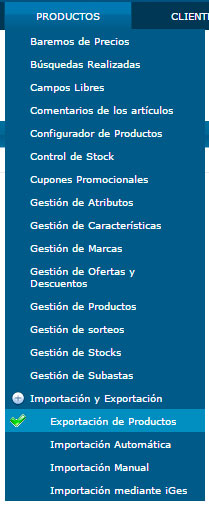 Una manera sencilla de promocionar tu página web es utilizar portales de comparación de precio como por ejemplo Kelkoo, Ciao, Ebay, etc.
Una manera sencilla de promocionar tu página web es utilizar portales de comparación de precio como por ejemplo Kelkoo, Ciao, Ebay, etc.
En estos portales tu catálogo aparecerá junto con el de otras empresas para que usuarios de todo el mundo puedan comparar y por ende, comprar en tu web. Para aparecer en estos catálogos la mayoría de veces hemos de proporcionarles ficheros compatibles con su base de datos y para esto (y mucho más), está creado el "Exporador de productos" de OpenLazarus.
Este módulo lo puedes encontrar en el apartado
Productos > Importación y Exportación > Exportación de Productos
Su funcionamiento es muy similar al resto del panel de control. Lo primero que necesitamos es crear una nueva exportación pulsando el botón "Nuevo".
En esta exportación vamos a poder filtrar qué queremos exportar, y de qué forma debe de ser nuestro fichero. Pasamos a continuación a enumerar las opciones disponibles.
Pestaña datos
- Activo
Nos permitirá indicarle al sistema si esta exportación está activa o no en este momento. - Tipo
Nos permitirá seleccionar que tipo de exportación vamos a hacer, en el momento de escribir este manual las opciones son XML, CSV y XLS (Excel). - Tipo de XML
Nos permitirá seleccionar si el XML será de tipo XML 1.0 o RSS 2.0 - XMLNS
Este campo tan sólo ha de rellenarlo si necesita especificar un espacio de nombres para el XML a crear. - Nombre
El nombre que especificará para localizarlo de forma visual y cómoda en su panel de control. Este nombre tan sólo lo verás tú. - Fecha de caducidad
La fecha desde la cual NO será accesible el fichero a exportar. Por defecto será la fecha de creación, recuerda estipular una nueva. - Contraseña
Si deseas que tu fichero sea accesible mediante contraseña has de establecerla aquí, de lo contrario deja en blanco este campo. - Porcentaje de incremento de precio
Si lo deseas, es posible incrementar o decrementar el precio en la exportación que estás creando. Este valor es porcentual y genérico para todos los artículos que se exportarán. Si no deseas modificar este valor deja el campo a cero. - Idioma
Si dispones de más de un idioma en tu comercio estipula en este campo el idioma que deseas exportar. Si necesitas crear más de un idioma deberás crear exportaciones distintas para cada uno de ellos. - Tiempo mínimo para generar el fichero
El sistema como medida de seguridad y rendimiento genera un fichero en intervalos de tiempo. Si se realiza una consulta antes de que finalice el tiempo indicado en este campo OpenLazarus devolverá una copia del fichero generado en vez de realizar uno nuevo. - Capitalizar título
Te permitirá pasar a minúsculas tus títulos y poner la primera letra en mayúscula automáticamente. - Divisa a exportar
Si en tu comercio existe más de una divisa estipula aquí cuál de ellas quieres exportar. - Familia y escaparate a exportar
Este campo te permitirá filtrar los escaparates o familias que deseas exportar en este fichero. Si deseas exportar todo el catálogo deja los campos en blanco. - Transporte a exportar
Si deseas exportar gastos de transporte por cada producto deberás informarlo aquí.
Pestaña Esquema de campos
Esta es la parte más compleja del exportador, pero también la más importante. Desde aquí generarás la estructura del fichero que vas a exportar.
A priori tienes dos opciones:
- Utilizar un esquema ya programado
Te permitirá seleccionar entre todos los ficheros prefabricados de distintos portales de comparativa de precios. - Utilizar un esquema a medida
Te permitirá crear tu propio esquema de datos, totalmente a medida.
Los campos que tendrás disponible son:
- Nombre del campo
Hace referencia al nombre principal del campo que estás construyendo, por ejemplo "Título". - Tipo
Te permite indicar si el valor que estás introduciendo es un campo genérico con información o un nivel (solo válido para XML). Los niveles permiten englobar varios campos dentro de otros. - Valor del campo
Podrás escoger cualquier valor de la ficha de producto, características o bien indicar un valor fijo.
Un ejemplo de esquema válido sería:
Practica con varios esquemas y genera distintas exportaciones hasta encontrar la más óptima para ti.
Pestaña Plantilla
Si lo deseas, el módulo te permitirá crear una plantilla de exportación HTML de forma que el contenido de cada artículo exportado será sustituido por el que indiques.
Esto es útil si por ejemplo queremos exportar a Ebay y en la descripción de cada producto queremos añadir textos, teléfonos o datos de interés para el comprador.
El contenido original del artículo se reemplazará por la etiqueta {contenido} insertada en la plantilla.
Si deseas utilizar el contenido original de cada artículo deja esta campo en blanco.